IOS:lle
Menetelmä 1
Käyttötila yksi: Yhdistä matkapuhelin suoraan kameraan, alle 10 metrin etäisyys kameraan vaaditaan, Internet-yhteyttä ei tarvita.

- Lue QR-koodi ohjeista ladataksesi “Little Stars” -ohjelmiston puhelimeesi, ja asenna se. Jos asennusohjelma kysyy “Sallitko paikannuksen” vastaa “Salli/Salli aina”, koska muuten asennus saattaa epäonnistua.
Valitse puhelimesi käyttöjärjestelmää vastaava latauspaketti:
- Android Apk
- Google Play
- iPhone/iPad AppStore
- Paina kameran päällä olevaa virtapainiketta (ON/OFF) kolmen sekunnin ajan, kunnes sininen valo painikkeen vieressä alkaa vilkkua. Odota 10 sekuntia ja sitten siirry puhelimen näytölle kohtaan 3.
- Avaa puhelimen asetukset. Aseta WLAN hakutilaan ja etsi käytettävissä olevat WIFI-verkot. Löydät kameran WIFI-nimellä joka alkaa “ACCQ…”
 Yhdistä puhelin tähän verkkoon. Yhteys on nyt luotu.
Yhdistä puhelin tähän verkkoon. Yhteys on nyt luotu. - Avaa kohdassa 1. lataamasi ja asentamasi “Little-Stars”- hallintaohjelmisto ja valitse AP

- Näytölle ilmestyy kuvan mukainen käyttöliittymä. Asennus on valmis.

- Vaihda resoluutiota /Äänenvoimakkuus / Koko näytön tila
- Vaihda kuvan suuntaa
- Nauhoita videokuvaa / Ota kuvankaappaus / Yökuvaustila päälle/pois
Menetelmä 2
Käyttötila kaksi: Kytke kamera haluamaasi WLAN-verkkoon.
Yhdistä kamera suoraan WLAN-tukiasemaan (modeemi, reititin) ja katso kameran kuvaa Internetin välityksellä.
Niin pitkään kun kamera on asennettuna WLAN-verkon peittoalueelle ja hallintaan käytetty matkapuhelin on jossain tiedonsiirron mahdollistamassa WLAN/3G/4G-verkossa, voit hallita ja käyttää kameraa mistä tahansa.
- Avaa puhelimesi asetukset.

- Yhdistä puhelimesi kotisi/työpaikkasi WIFI-verkkoon, johon haluat kameran liittää.

- Avaa “Little Stars”-hallintaohjelma

- Napsauta “view1AddAlarm”

- 5. Napsauta kuvan mukaista painiketta

-
Varmistu vielä, että on olet liittymässä oikeaan verkkoon (Rivi A, WIFI Name). Anna verkkosi salasana (Rivi B). Jos salasanan kirjoitus ei onnistu tai “local_wifi_config_next_step” ei tule näkyviin, sulje sovellus ja yritä uudelleen. Jos tämä toistuu useita kertoja, poista sovellus ja asenna se uudelleen.

- Napsauta kuvan mukaista painiketta
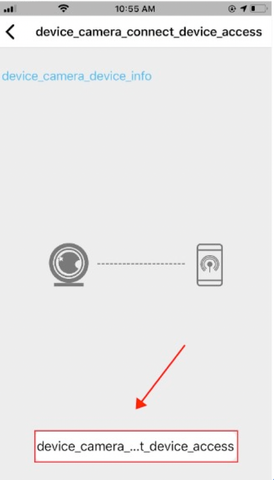
-
Napsauta kuvan mukaista painiketta

-
Valitse “ACCQ” -alkuinen verkko ja kirjoita käyttäjänimi ja salasana yhdistääksesi kameran omaan WIFI-verkkoosi.
HUOMIO: Tämä tapahtuu kuvasta poiketen “Little Stars”-hallintaohjelman kautta!

-
Napsauta palataksesi (Älä palaa suoraan puhelimen kotisivulle koska asennus jatkuu hallintasovelluksessa)

- Tarkista että “ID” on sama kuin kameran verkon ID, muuten yhdistäminen ei onnistu. Napsauta “Done” (Valmis)

- Tarkista että yhdistäminen onnistui “Camera state: Online”. Asennus on valmis.

-
Kamera on nyt kytketty modeemiin/reitittimeen. Testaa toiminta, kytke puhelimen WLAN pois päältä, ja käytä 3G/4G yhteyttä.
Kameran kuva on nähtävissä ja se on hallittavissa, kun se näkyy hallintasovelluksessa tilassa “Online”.HUOMIO: Sähkökatkon sattuessa kamera käyttää omaa sisäänrakennettua akkua, ja on käytettävissä ja hallittavissa silloinkin, jos langaton verkko johon se on liitetty, on käytettävissä (kytketty Internetiin).

-
HUOMIO: Sähkökatkon sattuessa kamera käyttää omaa sisäänrakennettua akkua, ja on käytettävissä ja hallittavissa silloinkin, jos langaton verkko johon se on liitetty, on käytettävissä (kytketty Internetiin).
Jos verkkoyhteys katkeaa, kamera yhdistyy siihen verkkoon, johon se on asennettu automaattisesti kun se on taas käytettävissä.
Tällöin ei ole tarvetta tehdä edelläkuvattua asennusta uudelleen.
-
Kameran tehdasasetusten palautus
Paina ja pidä “MODE”-painiketta pohjassa 3 sekunnin ajan. Painikkeen valo (sininen) sammuu, ja sitten vilkkuu nopeasti.
Kun valo vilkkuu jälleen, tehdasasetukset on palautettu ja voit asentaa sen taas uuteen WLAN-verkkoon.





